使い道がある
iPhoneの機内モードを使っていますか?
名前に”機内”と付いているだけあって飛行機に乗る時などに使う機能です。
「飛行機に乗らないから使わない」といって使っていない人も多いのではないでしょうか。しかし、この機内モードは決して飛行機に乗る時だけに使うわけではないのです。意外と便利な使い道があるので機内モードを活用してみてはいかがでしょうか。
そこで今回はiPhoneの機内モードのあれこれをご紹介いたします。
※動作確認環境:iPhone 6(iOS 10.3.1)
機内モードとは?
機内モードってそもそもどういった機能なのでしょうか?
機内モードとは携帯回線やWiFi回線、BluetoothやGPSなど、電波を発する機能をすべてオフにすることができる機能の事をいいます。つまり、それらの複数の機能をボタン一つでオフにできるわけです。タコ足配線のコンセントを電源タップのスイッチを使ってオンオフするようなものですね。
機内モードの使い方
機内モードをオンにする方法は簡単です。

オンにする方法は二種類あります。
一つはiPhoneの画面下から上向きにスワイプをしてコントロールセンターを呼び出してくる方法です。コントロールセンターの左上にある飛行機マークのボタンを押せば機内モードを有効にできます。もう一つは『設定』アプリから機内モードをオンにすることができます。
機内モードが有効化されると画面の上部に飛行機マークが現れます。
![]()
基本的な使い道
公共の場で
機内モードの使い道はもちろん飛行機に乗る時です。
飛行機では通信機器を利用禁止している航空会社もあるので、そういう場合は電源を切る、もしくは機内モードに設定しておく必要があります。機内モードにすると通信ができなくなるのでネットや電話は使えなくなりますが、通信を使わないアプリ等は利用可能です。
他にも病院や映画館など、スマホの電源を切っておくべき公共の場で通信だけをオフにしたい場合に機内モードが役立ちます。わざわざ電源を切る必要がなく、ボタン一つで機内モードに設定できるのでとても楽です。
バッテリーを長持ちさせる
機内モードはバッテリーを長持ちさせるのにも貢献してくれます。
機内モードを有効にするとあらゆる電波の機能をオフにすることができるので、その分バッテリーの消費を抑えることができるというわけです。どうしても電源を切らしたくない時や、これから使う時の為にバッテリーを温存したい時などに活用できます。
LINEのメッセージを既読をつけずに読みたい時
機内モードをうまく使えばLINEのメッセージも既読をつけずに読むことができます。
LINEのメッセージを読む画面以外で受信をした後、機内モードを有効化させてメッセージを見ると既読がつかずに全文読むことができるようになります。まぁ、しかし相手の気持ちも考えて既読つけてあげてください笑。
WiFi/Bluetoothも使える
実は機内モードを有効化していてもWiFiやBluetoothが使えます。
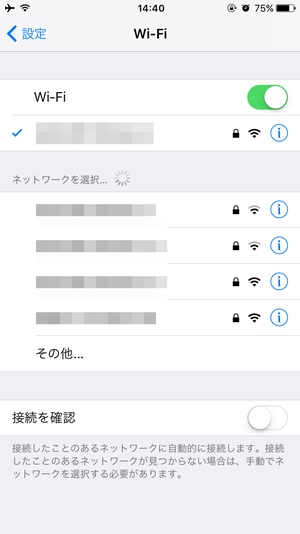
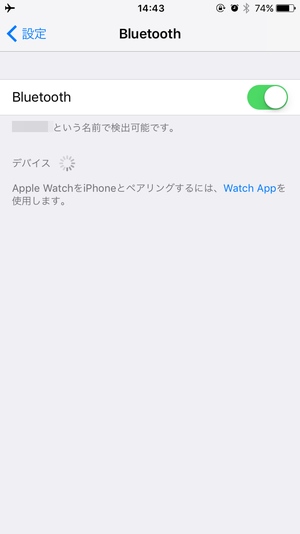
機内モードはあらゆる電波機能をオフにするのでWiFiやBluetoothも当然使えなくなるわけですが、実は機内モードを有効にした後にWiFi/Bluetoothの機能をオンにすると使えるようになるんです。ポイントは「機内モードオン→WiFi/Bluetoothオン」の流れだけです。
そうすると機内モードは有効にしつつWiFiだけオンにするなんてことも可能です。
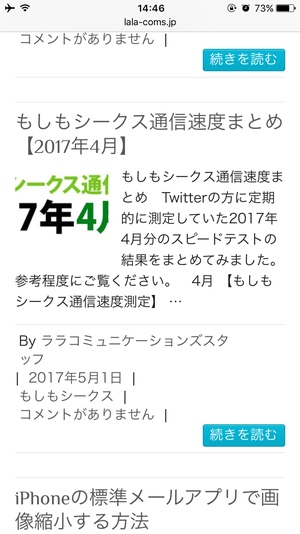
もちろんネットなども使えるようになりますよ!
画面上部の飛行機マークの隣にWiFiマークが付いていれば接続できていることになります。航空会社によってはWiFiを利用できるサービスを提供しているところもあるのでありがたいですね。
まとめ
普段あまり使うことがなさそうな機内モードですが意外と使い道があるんですよね。
公共の場にはマナーモードにしているだけではダメな場所もありますから、そういった時に機内モードを使うと便利です。一般的に病院や映画館だけでなく、試験会場や冠婚葬祭、会議中なんかでも使えますね。他にも様々な活用方法があるのでうまく活用してみてはいかがでしょうか。
スポンサーリンク
